
在如今的数字时代,许多用户可能同时拥有苹果电脑和Windows系统的电脑。两者各有其独特的优点,但有时需要在苹果电脑上查看Windows系统电脑的配置,以便进行系统优化或解决相关问题。本文将为您提供详细的步骤和方法,让您轻松查看Windows系统的电脑配置。
如果您的Windows电脑与苹果电脑在同一网络中,可以通过远程桌面来访问和查看配置。首先,您需要在Windows电脑上启用远程桌面功能:
在Windows电脑上,右击“此电脑”,选择“属性”。
点击左侧的“远程设置”,在“远程”选项卡中,勾选“允许远程连接到此计算机”。
确保防火墙允许远程桌面通信。
接下来,在苹果电脑上使用Microsoft Remote Desktop工具:
前往Mac App Store,下载并安装“Microsoft Remote Desktop”。
打开“Microsoft Remote Desktop”,点击“添加PC”,输入Windows电脑的IP地址。反复确认连接信息无误后,保存设置。
双击所添加的PC,输入Windows账号和密码,建立连接。
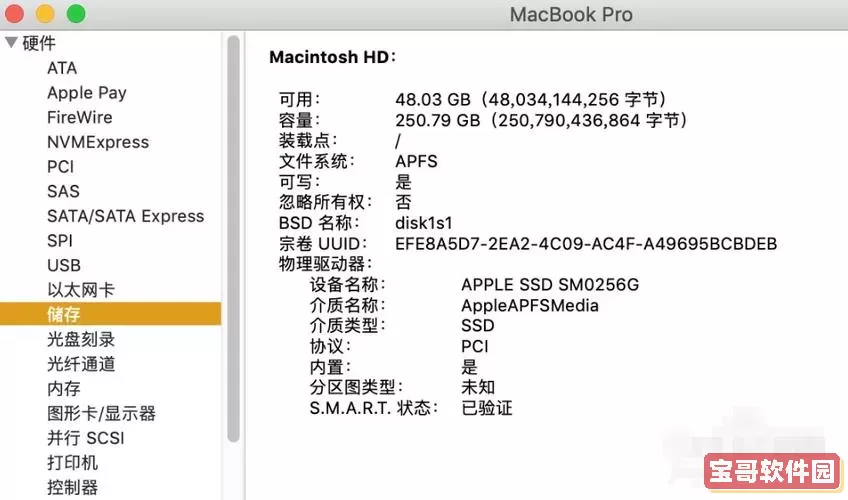
连接成功后,您可以在Windows界面中右击“此电脑”,选择“属性”来查看系统配置,或通过任务管理器(右击任务栏,选择“任务管理器”)来查看更详细的硬件信息。
另一种查看Windows系统电脑配置的方法,是通过虚拟机软件,比如Parallels Desktop或VMware Fusion,将Windows系统安装在苹果电脑上。这样,您可以直接在苹果电脑上运行Windows系统,同时查看其配置。
以下是使用Parallels Desktop的基本步骤:
下载并安装Parallels Desktop。
启动Parallels Desktop,选择“安装Windows”选项。
按照提示进行安装,您可以选择从ISO文件或USB驱动器安装Windows系统。
安装完成后,启动Windows虚拟机,您可以在其中查看系统配置。这种方法的优势在于,不仅可以查看配置,还能直接在苹果上使用Windows应用程序。
如果您仅仅需要查看Windows电脑的某些基本配置,但不希望建立任何连接,可以考虑使用云服务。例如,One Drive、Google Drive等云存储服务,通常会提供一些系统配置信息的备份。
您只需在Windows设备上将相关的文件上传至云端,然后在苹果电脑上访问这些文件。如果文件中包含系统配置的相关信息,您便能够随时查看。此外,某些应用程序(如Speccy)能够生成系统配置文件,您可以在Windows端生成后上传至云端进行查看。
如果您希望通过网络来查看Windows电脑的配置,您可以使用网络扫描工具,如Advanced IP Scanner。此类工具能够扫描局域网并提供设备信息。以下为使用该工具的步骤:
在Windows电脑上下载并安装Advanced IP Scanner。
运行该工具,点击“扫描”按钮。程序会列出该局域网中所有设备的信息。
找到您的Windows电脑,查看其详细信息,包括IP地址、MAC地址等。
虽然这种方式不能直接查看系统配置,但您可以通过了解设备的基本信息,来对其进行进一步的研究。
在苹果电脑上查看Windows系统的电脑配置并不复杂,您可以根据自己的需求选择不同的方法。无论是通过远程桌面连接、虚拟机软件,还是云服务和网络扫描工具,都是有效的手段。希望本文能够帮助您更好地了解并管理自己的电脑配置,提升工作效率。